Excel表中的工作簿如何隐藏?
1、 首先打开我们需要用到的工作表。

2、 此时我们可以看到底下有太多的工作表了,有时候很难找到自己需要的表格。

3、 选择好自己不需要时常用到的工作表,鼠标右击出现选项卡,点击“隐藏工作表”,如图二所示,Shett1表格就不见啦!

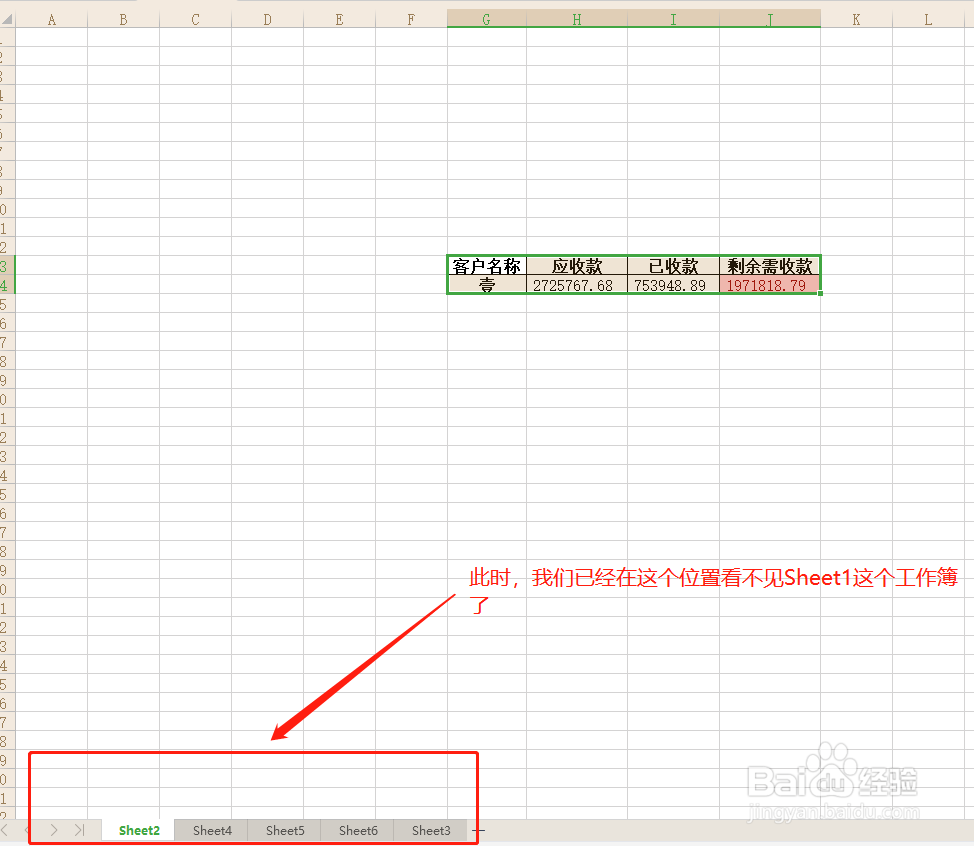
4、 表格被隐藏之后如何恢复?如下图所示,随意点击一个工作表,鼠标右击,选择“取消隐藏工作表”

5、 此时我们会看到如下图所示的窗口,被隐藏的文件都会出现,此时我们选择我们自己需要看见的那个文件,点击确定,如图二所示,被隐藏的Shett1工作表就再次出现啦!


声明:本网站引用、摘录或转载内容仅供网站访问者交流或参考,不代表本站立场,如存在版权或非法内容,请联系站长删除,联系邮箱:site.kefu@qq.com。
阅读量:162
阅读量:100
阅读量:45
阅读量:181
阅读量:131